Kako izvesti postavke Outlook računa i lozinke
6 min. čitati
Ažurirano
Pročitajte našu stranicu za otkrivanje kako biste saznali kako možete pomoći MSPoweruseru da održi urednički tim Čitaj više
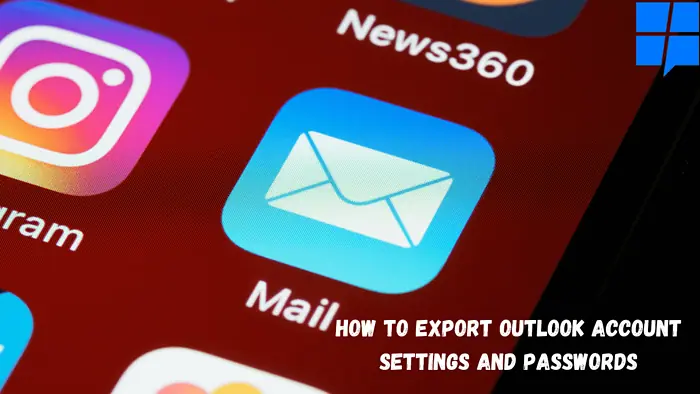
| Sponzorirani |
Ako ste netko tko prelazi na novo računalo i želite izvesti postavke Outlook računa i lozinke sa starog računala na novo računalo, onda ste na pravom mjestu. U ovom smo članku objasnili kako jednostavno izvesti postavke Outlook računa i lozinke koristeći različite metode.
Ali prije nego što nastavimo, znamo da je neuspjeh platforme Outlook najmanje očekivan, ali se ne može zanemariti u isto vrijeme. To se može dogoditi zbog softverskih grešaka ili problema s hardverom. Kako bismo ostali sigurni s naše strane, preporučuje se napraviti sigurnosnu kopiju postavki Outlook računa prije pokretanja procesa izvoza.
Ključne Izdvajamo
A. Izvezite postavke Outlook računa i lozinke pomoću Microsoftovih alata i postavki registra
- Officeov čarobnjak za spremanje mojih postavki
- Ponovno kreiranje Outlook profila
- Windows Easy Transfer
- Postavke registra
- Registry Editor
B. Izvezite Outlook profil na novo računalo pomoću Outlook sigurnosnog kopiranja i softvera za migraciju (toplo preporučeno)
Izvezite postavke Outlook računa i lozinke pomoću Microsoftovih alata i postavki registra
Microsoft nudi razne alate za migraciju ili izvoz postavki računa. Office Save My Settings Wizard, Windows Easy Transfer i postavke registra.
Slijedite metode u nastavku kako biste započeli svoj proces izvoza pomoću sljedećih strategija:
- Officeov čarobnjak za spremanje mojih postavki: Osmišljen je posebno za rješavanje problema s migracijom postavki programa Outlook. Čarobnjak ima svojstvo da napravi sigurnosnu kopiju postavki nakon čega slijedi njihovo vraćanje u isti sustav. Međutim, radilo se o specifičnoj verziji i ne može se pokazati u potrebnoj izvedbi.
- Ponovno kreiranje Outlook profila: Outlook profili se brišu kada dođe do oštećenja na Outlook platformi. Stoga, da biste spriječili problem, preporučuje se ručni postupak vraćanja PST datoteka i drugih stavki. Međutim, to je prilično dugotrajan proces i zahtijeva puno strpljenja od korisnika.
- Windows Easy Transfer: WET ili Windows Easy Transfer koristi se za izradu sigurnosne kopije i migraciju PST datoteka i drugih postavki računa na novi sustav. Međutim, jedino ograničenje s takvim uslužnim programom je da može pokvariti adresar. Stoga se ne spominje tako brzo.
- Postavke registra: Savjetuje se korištenje batch datoteka za izvoz ključeva registra. Nakon što završi, korisnik može pokrenuti planer zadataka koristeći Outlook Macro. Zalijepite “REG EXPORT “HKEY_CURRENT_USER\Software\Microsoft\Office\15.0\Outlook” “C:\Users\Diane\My Box Files\Outlook-options.reg” /y” i pokrenite planer zadataka.
- Urednik registra:
Za izravan izvoz Outlook postavki, možete koristiti uređivač registra. Izvozi Outlook postavke u .reg datoteku koja se kasnije može prenijeti i zatim uvesti u novu Outlook aplikaciju sustava. Ograničenje koje ima jest da ne izvozi postavke lozinki Outlook datoteka.
Slijedite korake u nastavku da biste započeli proces izvoza.- Pritisnite traku za pretraživanje i upišite Windows+ R da biste otvorili naredbu Pokreni i upišite regedit.
- Na Registry Editor stranicu, premjestite na HKEY_CURRENT_USER\Software\Microsoft\Office\V.0\Outlook\Profiles
A zatim odaberite Profili opciju i desnom tipkom miša kliknite na nju. Kliknite na Izvoz opcija. - Zatim navedite mjesto spremanja za .reg datoteku ili Outlook postavke i kliknite na UŠTEDI opcija.
- Cizgubiti uređivač registra.
- Exportirajte ovu spremljenu .reg datoteku u novi računalni sustav, a zatim dvaput kliknite na ovu datoteku da biste je učitali u novu Outlook aplikaciju.
Bilješka: Provjerite jesu li naziv Outlook računa, lokacija PST datoteke i verzija Outlook aplikacije isti u novom sustavu kao iu starom sustavu.
Gore spomenute metode mogu potrajati dosta vremena za izvoz postavki vašeg Outlook računa, a mogu biti i zamorne. Možda biste također željeli nadograditi verziju programa Outlook na svoj novi sustav; u tom slučaju preporučujemo da koristite Remo Outlook sigurnosno kopiranje i migraciju.
Ovaj alat je vrlo zgodan za redovite korisnike Outlooka. Remo Outlook Backup and Migrate ima mogućnost sigurnosnog kopiranja, izvoza i migracije cjelokupnih Outlook podataka vrlo brzo u samo nekoliko klikova uz najveću sigurnost.
Možete čak i premjestite svoj Outlook profil na novo računalo ili sa starije na višu verziju Outlooka bez ikakvih problema. Ovaj alat radi glatko na svim verzijama Outlooka, kao što su Outlook 2003, 2007, 2010, 2013, 2016, 2019 i 2021.
Pročitajte sljedeći odlomak da biste saznali kako izvesti Outlook račun pomoću Remo Outlook sigurnosne kopije i migracije.
Izvezite Outlook profil na novo računalo pomoću softvera (preporučljivo)
Za izvoz postavki ili konfiguracije programa Outlook na novo računalo ili za prijenos profila programa Outlook s jednog računala na drugo preuzmite Remo Outlook Sigurnosno kopiranje i migracija alat na vašem računalu s kojeg morate migrirati Outlook, pokrenuti aplikaciju i slijediti dolje navedene korake:
- Vidjet ćete tri različite opcije na glavnom ekranu; Klikni na rezerva opcija.
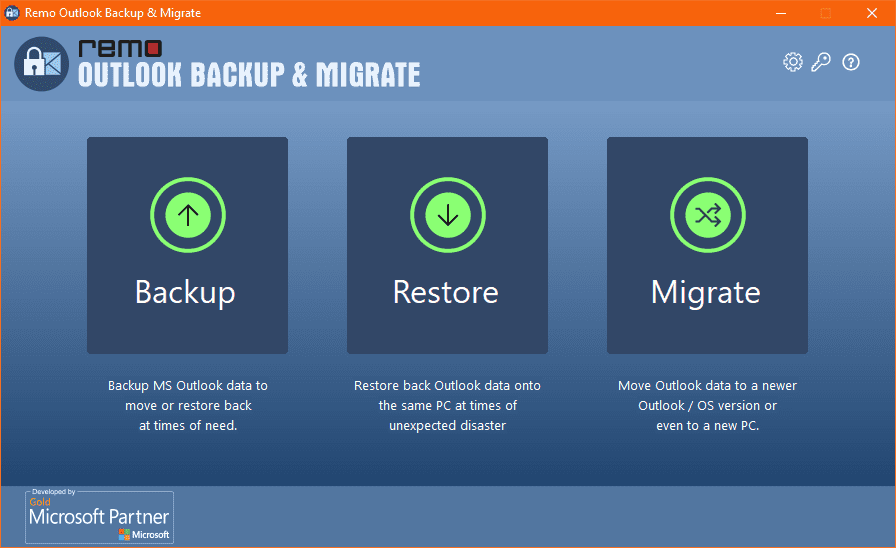
- Na sljedećem zaslonu možete birati između dvije različite opcije sigurnosnog kopiranja prema vašim potrebama.

Pametno sigurnosno kopiranje: Ova značajka će sigurnosno kopirati sve atribute programa Outlook.
Napredna sigurnosna kopija: Ova značajka vam pomaže da odaberete datoteke za koje želite napraviti sigurnosnu kopiju.
- Nakon završetka procesa izrade sigurnosne kopije, možete kliknuti na Pogledaj izvještaj kako biste provjerili podatke koji su sigurnosno kopirani i zatim spremite datoteku na željeno mjesto.

- Ako Outlook premještate na drugo računalo, morate kopirati datoteku s USB pogona na novo računalo na koje želite uvesti Outlook račun.
Sada preuzmite i instalirajte Remo Outlook Migration Tool na novo računalo i slijedite korake u nastavku:
- Pokrenite alat i kliknite na Migrirati.
- Potražite sigurnosnu kopiju podatkovne datoteke programa Outlook koja je sigurnosno kopirana s prethodnog računala i kliknite Dalje.

- Odaberite Outlook stavke koje želite premjestiti na novo računalo i kliknite Sljedeći
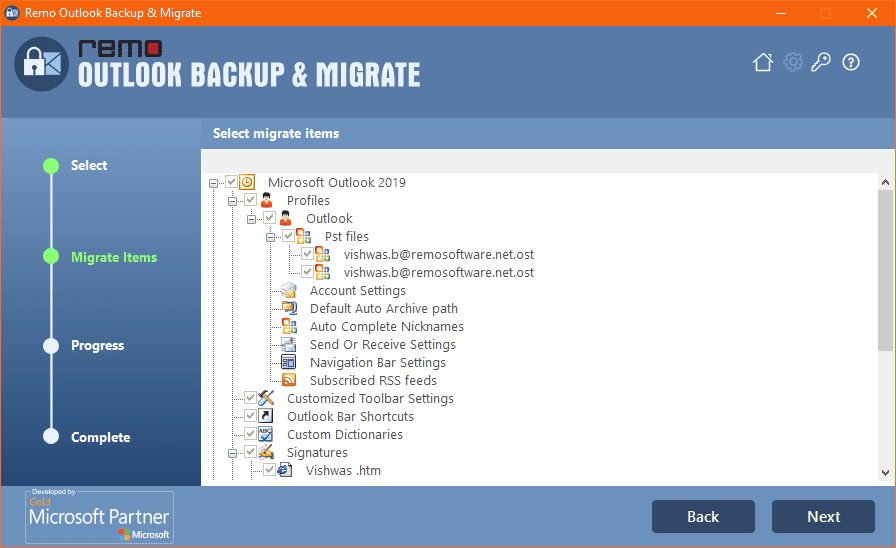
- Nakon što je Outlook migracija gotova, kliknite na završiti
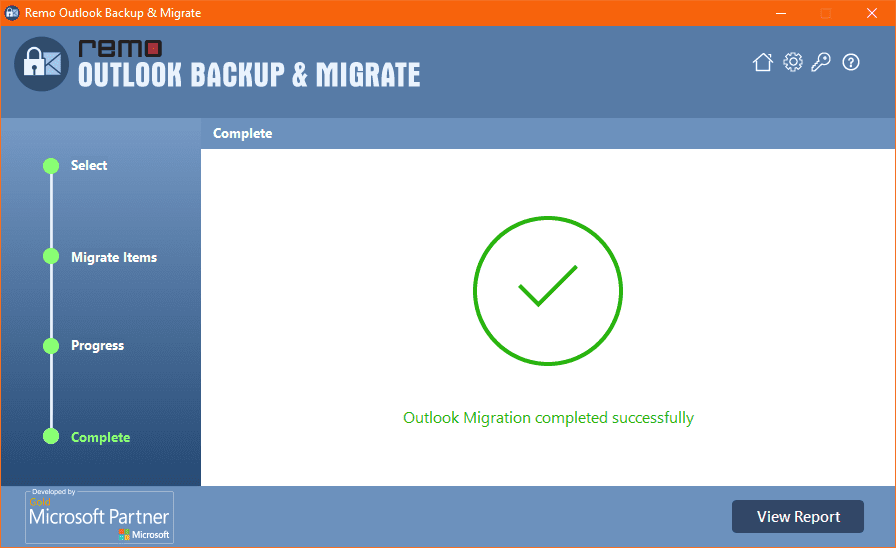
- Otvorite Outlook aplikaciju na novom računalu, kliknite file i otvorite Postavke računa
- Odaberite račun e-pošte s popisa i kliknite Postavi kao zadano gumb za aktiviranje profila.
Zaključak
Ovim gore navedenim metodama možete izvesti svoje postavke Outlook računa i zaštititi svoje važne podatke poput e-pošte, kalendara i drugih relevantnih atributa. Neke metode mogu izgledati zamorno. Možete odabrati bilo koju metodu koja vam odgovara.










Korisnički forum
0 poruke